- Scoprire EaseUS
- Chi Siamo
- Recensioni & Premi
- Contatta EaseUS
- Rivenditore
- Affiliato
- Mio Conto
- Sconto Education
Sommario:
Le e-mail di Outlook contengono molte delle nostre informazioni essenziali e private. È importante eseguire il backup delle e-mail di Outlook in caso di perdita di dati causata da arresti anomali del computer o attacchi di virus. Se stai cercando modi per eseguire il backup delle e-mail di Outlook su un disco rigido esterno, sei nel posto giusto. Questa pagina ti mostrerà come eseguire il backup delle e-mail di Outlook su un disco rigido esterno in due metodi con passaggi dettagliati e schermate.
Le email di Outlook contengono molte delle nostre informazioni essenziali e private. È importante eseguire il backup delle email di Outlook in caso di perdita di dati causata da crash del computer o attacchi di virus. Se stai cercando modi per eseguire il backup delle email di Outlook su un disco rigido esterno, sei nel posto giusto. Questa pagina ti mostrerà come eseguire il backup delle email di Outlook su un disco rigido esterno in due metodi con passaggi dettagliati e schermate.
Outlook è un gestore di informazioni personali di Microsoft disponibile come parte della suite Microsoft Office. Può essere utilizzato come applicazione di posta elettronica, calendario, task manager, gestore di contatti, per prendere appunti, diario e navigazione web. Grazie alla sua versatilità, molti utenti si affidano a Outlook per gestire le loro attività quotidiane e le informazioni importanti.
Tuttavia, come qualsiasi altro software, Outlook non è perfetto e la perdita di dati può verificarsi. È fondamentale eseguire regolarmente il backup dei file di Outlook per evitare di perdere e-mail importanti o altri dati. Eseguendo il backup delle e-mail, puoi essere certo di non perdere informazioni vitali in caso di crash del software o attacco di virus e tali backup ti consentono di ripristinare facilmente il backup di Outlook .
I vantaggi del backup delle e-mail su un disco rigido esterno
Eseguire il backup delle email di Outlook su un disco rigido esterno è un ottimo modo per conservare un backup delle tue email nel caso in cui il tuo computer si blocchi o tu elimini accidentalmente un'email. Ci sono alcuni vantaggi nel backup delle tue email su un disco rigido esterno, tra cui:
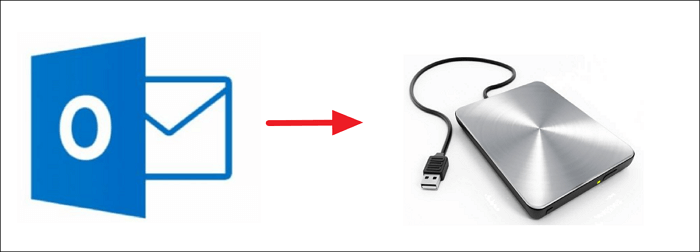
- È possibile archiviare un gran numero di e-mail di Outlook su un disco rigido esterno senza occupare spazio sul disco rigido interno del computer.
- Eseguire il backup su un disco rigido esterno è un ottimo modo per proteggere le tue e-mail da un crash del software o da un attacco di virus.
- Le email archiviate su unità esterne sono facili da visualizzare offline. Puoi portare con te il tuo backup e accedervi da qualsiasi computer collegando il disco rigido esterno.
- Gli hard disk esterni sono relativamente economici e facili da usare. Puoi trovare un hard disk esterno da 1 TB per circa $ 60.
Potrebbe interessarti anche:
2 Guida dettagliata per eseguire il backup delle e-mail di Outlook su un disco rigido esterno
Qui mostreremo due metodi per eseguire il backup di Outlook su dischi rigidi esterni in dettaglio con screenshot. Il primo metodo consiste nell'utilizzare il software di backup gratuito, EaseUS Todo Backup , per eseguire facilmente il backup delle e-mail di Outlook, il che è adatto a coloro che desiderano risparmiare tempo e fatica. Il secondo metodo consiste nell'esportare e salvare le e-mail di Outlook come file .pst su un disco rigido esterno, che è necessario utilizzare manualmente ogni volta che si desidera eseguire il backup di Outlook.
| Metodi | Efficacia | Difficoltà |
|---|---|---|
|
(Adatto per principianti della tecnologia) |
Alto - Salva automaticamente le e-mail di Outlook, i contatti, ecc. su un disco rigido esterno con semplicità. | ⭐⭐ |
|
Procedura guidata di importazione/esportazione (Adatto per esperti di tecnologia) |
Medio : esporta manualmente i dati di Outlook su un disco rigido esterno. | ⭐⭐⭐⭐ |
Vediamo ora come utilizzare ciascun metodo.
Metodo 1. Eseguire il backup delle e-mail di Outlook con un software di backup gratuito (adatto ai principianti della tecnologia)
EaseUS Todo Backup è un software di backup di Outlook gratuito che può aiutarti a eseguire il backup di Outlook, file, cartelle, partizioni e creare un'immagine di sistema completa. Ti consente di eseguire il backup delle email di Outlook in vari formati, tra cui .pst, .ost e profile, senza problemi. Puoi pianificare backup automatici e scegliere di comprimere e crittografare i tuoi file di backup.
Ad eccezione dei dischi rigidi interni ed esterni, ti assicura di eseguire il backup dei file su NAS, EaseUS Cloud (250 GB di spazio di archiviazione cloud gratuito) e zona crittografata. È semplice da usare e supporta backup completi, incrementali e differenziali.
Per eseguire il backup delle e-mail di Outlook su dischi rigidi esterni con EaseUS Todo Backup, seguire i passaggi:
| ⏰Durata del tempo | 3-5 minuti |
| 📑Cosa preparare |
|
Passaggio 1. Avvia EaseUS Todo Backup sul tuo computer, clicca su Crea backup nella schermata iniziale e poi premi il grande punto interrogativo per selezionare il contenuto del backup .

Passaggio 2. Tra le quattro opzioni di backup, fare clic su " Dati app ".

Passaggio 3. Quindi puoi vedere tutte le app di cui è possibile eseguire il backup. Trova e seleziona l'opzione " Microsoft Outlook ". Seleziona gli indirizzi delle caselle di posta di cui vuoi eseguire il backup delle e-mail, dei contatti o dei calendari e fai clic su " OK" .
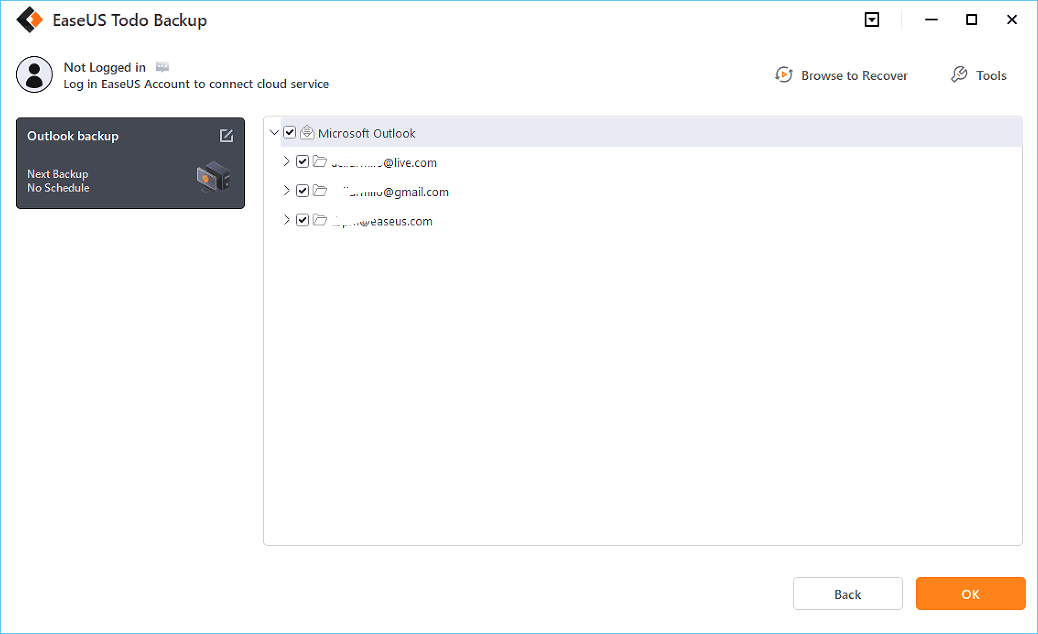
Passaggio 4. Successivamente, dovrai scegliere una posizione in cui salvare il backup di Outlook facendo clic sull'area illustrata.
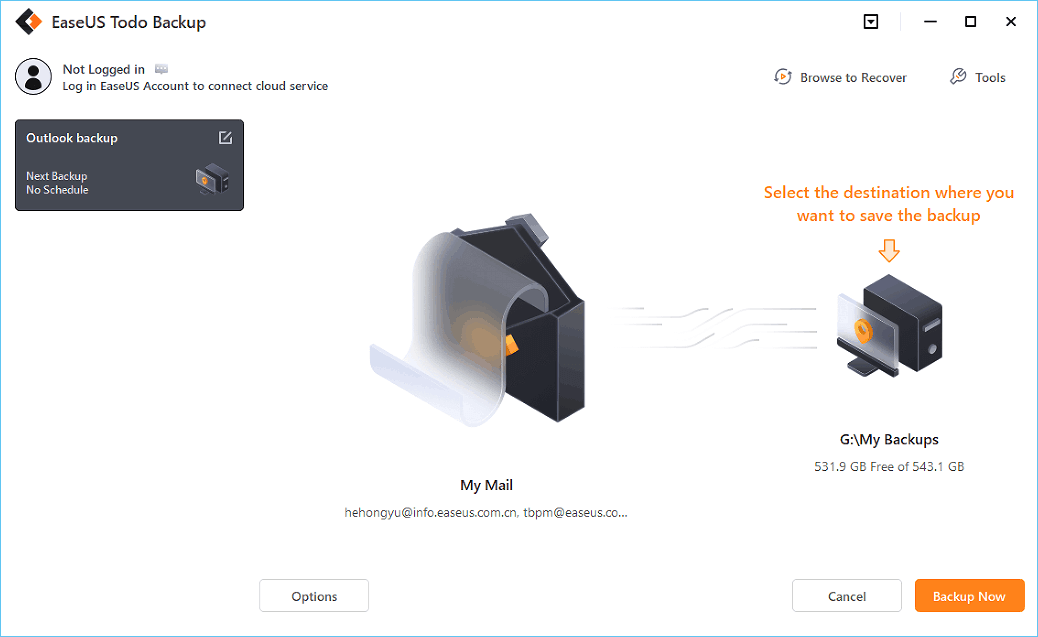
Fase 5. La posizione di backup può essere un'altra unità locale sul tuo computer, un disco rigido esterno, una rete, un cloud o un NAS. In genere, ti consigliamo di utilizzare un'unità fisica esterna o un cloud per conservare i file di backup.

Fase 6. Le impostazioni di personalizzazione come l'impostazione di una pianificazione di backup automatico giornaliera, settimanale, mensile o in base a un evento e l'esecuzione di un backup differenziale e incrementale sono disponibili nel pulsante Opzioni se sei interessato. Fai clic su " Esegui backup ora " e il processo di backup di Outlook inizierà. L'attività di backup completata verrà visualizzata sul lato sinistro in stile scheda.
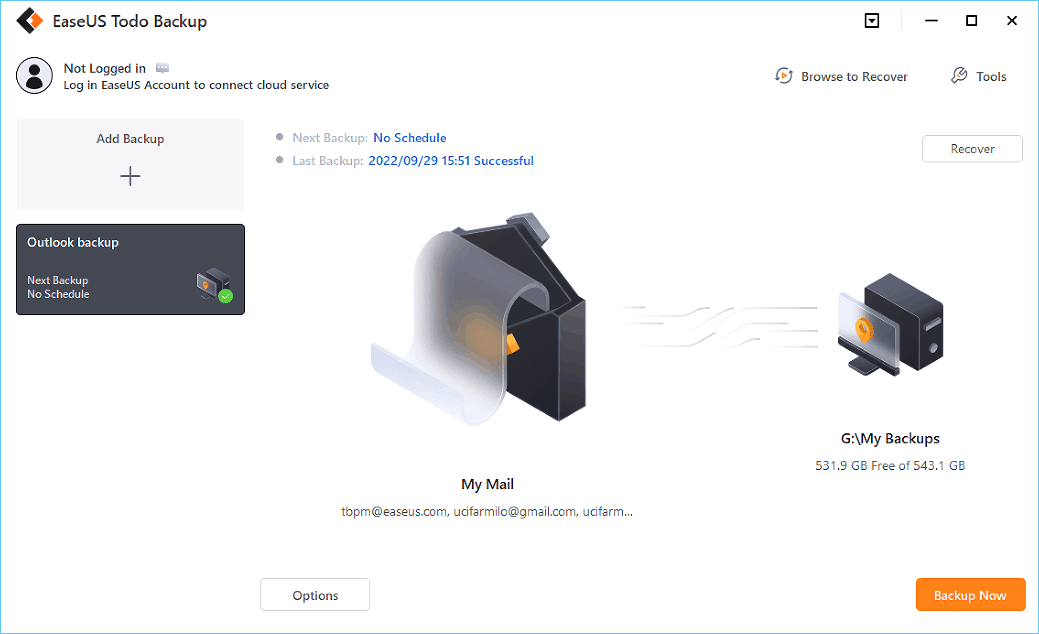
Metodo 2. Eseguire il backup delle e-mail di Outlook con la procedura guidata di importazione/esportazione (adatto per gli esperti di tecnologia)
Import/Export Wizard è una funzionalità integrata di Outlook che può essere utilizzata per esportare e salvare le email di Outlook come file PST . Puoi utilizzare questo strumento per esportare tutti gli elementi di Outlook o solo quelli selezionati.
Per eseguire il backup delle email di Outlook utilizzando la procedura guidata Importa/Esportazione, segui questi passaggi:
| ⏰Durata del tempo | 8-10 minuti |
| 📑Cosa preparare |
|
Passaggio 1. Apri Microsoft Outlook e vai su File > Apri ed esporta > Importa/Esporta.
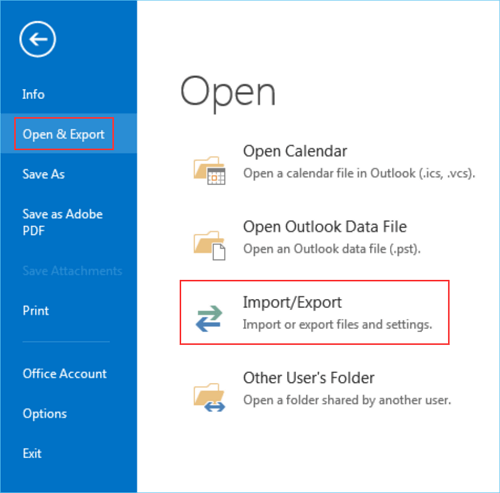
Passaggio 2. Selezionare "Esporta in un file" nella finestra della procedura guidata di importazione ed esportazione, quindi fare clic su "Avanti".
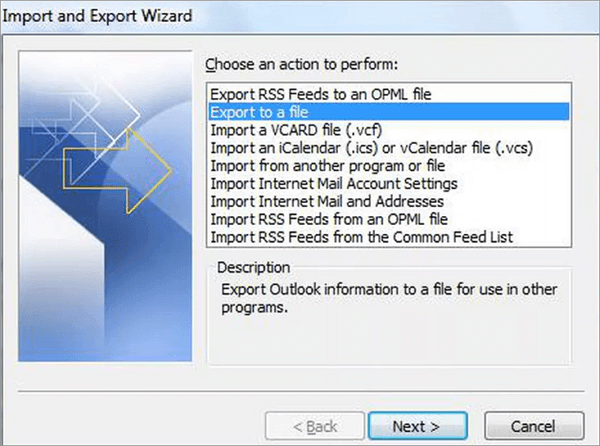
Passaggio 3. Selezionare "File di dati di Outlook (.pst)" e toccare "Avanti".
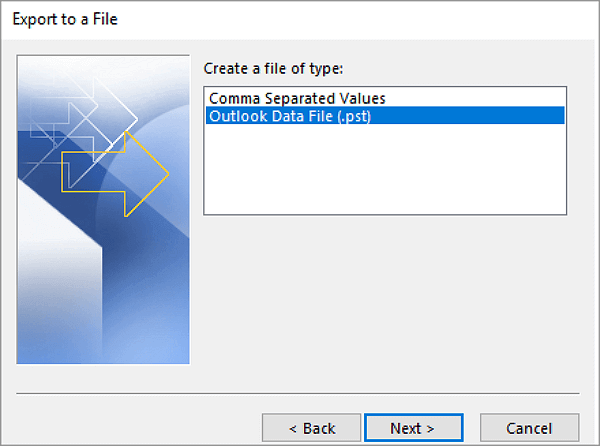
Passaggio 4. Seleziona le e-mail di cui vuoi eseguire il backup e fai clic su "Fine".
Passaggio 5. Fare clic su "Browser" per selezionare l'unità esterna collegata come archiviazione di destinazione, quindi fare clic su "Fine".
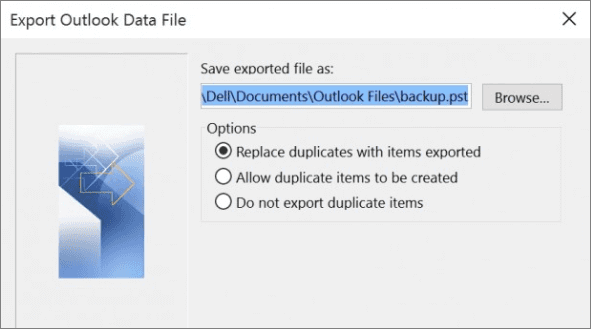
Seguendo la guida sopra, eseguirai con successo il backup delle tue email di Outlook sul disco rigido esterno. Dopo aver completato il backup, scollega il disco rigido esterno e conservalo in un posto sicuro.
Domande frequenti su come eseguire il backup delle e-mail di Outlook su un disco rigido esterno
1. Come posso salvare le email di Outlook su un disco rigido senza PST?
Esistono due metodi che puoi usare per salvare le email di Outlook senza PST. Il primo metodo consiste nel trascinare e rilasciare le email in una cartella sul tuo disco rigido. Il secondo metodo consiste nell'usare la funzione Esporta in Outlook per esportare le email come file .msg.
2. Come posso salvare le email in blocco da Outlook?
Puoi salvare le email in blocco da Outlook selezionandole contemporaneamente tenendo premuto a lungo il tasto shift e cliccandoci sopra. Quindi clicca su File > Stampa.
3. Posso salvare le email di Outlook sul mio computer?
Sì, l'Export/Import Wizard ti consente di salvare le email da Outlook sul tuo computer. Puoi seguire il secondo metodo che abbiamo menzionato sopra, quindi scegliere il computer come luogo di archiviazione di destinazione.
La conclusione
Il backup delle email di Outlook su un disco rigido esterno può essere facilmente ottenuto con le soluzioni che abbiamo menzionato sopra. Se vuoi trovare un modo semplice e automatico, EaseUS Todo Backup è la scelta migliore. Al contrario, se sei abituato a usare Export Wizard o non ti dispiace perdere un po' di tempo su questo problema, Outlook Import/Export Wizard può essere un'alternativa. Puoi provare in base alle tue reali esigenze.
EaseUS Todo Backup è altamente consigliato per le sue funzionalità avanzate e l'interfaccia intuitiva.
Il post è utile per eseguire il backup delle email di Outlook su un disco rigido esterno? Se sì, condividilo con i tuoi fan e amici sulle tue piattaforme social.
Articoli Relativi:
-
Soluzione per ripristino Windows 10 bloccato
Grazia - 11/11/2025
-
Software di clonazione gratuito per la migrazione di HDD su SSD Samsung
Lucas - 11/11/2025
-
Come riparare CD/DVD danneggiati senza perdere dati
Elsa - 11/11/2025
-
Come Copiare il Sistema Operativo dal Laptop alla Chiavetta USB
Aria - 11/11/2025
Premi & Recensioni
"L'interfaccia e l'organizzazione sono molto pulite. EaseUS ToDo Backup Home è un ottimo programma di backup, adatto allo spazio domestico e alle PMI. "
- Da PCWorld staff
Scopri di più >>

EaseUS Todo Backup
Strumento di backup intelligente per i tuoi file e l'intero computer in Windows 10/8/7.
Scarica GratisSicuro al 100%
Capacità: 1.88MB
![]()